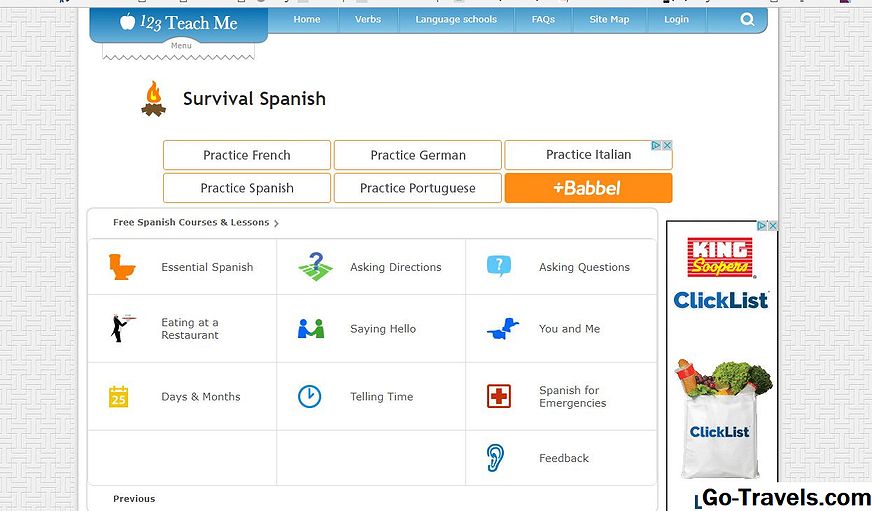Xbox One compta amb funcions de captura de pantalla i captura de vídeo integrades, la qual cosa fa que sigui molt fàcil fer un cop d'acció per compartir amb els teus amics més tard. És tan ràpid, i tan fàcil, que amb una mica de pràctica, agafaràs captures de pantalla directament en plena batalla sense perdre el ritme.
Una vegada que hàgiu capturat captures de pantalla compartides o captures de vídeo, Xbox One també proporciona una forma senzilla de carregar-les a OneDrive, o fins i tot compartir-les directament a Twitter.
Tota la captura de pantalla i el vídeo que captures també està disponible per a descarregar-lo a l'ordinador a través de l'aplicació Xbox, el que fa que sigui fàcil arxivar els teus moments favorits i compartir-los en plataformes de xarxes socials diferents de Twitter.
Prenent una captura de pantalla a Xbox One

Abans de fer una captura de pantalla a Xbox One, és important tenir en compte que aquesta funció només funciona quan es juga un joc. No podeu fer captures de pantalla ni capturar vídeos, tret que s'estigui executant un joc.
La funció de captura de pantalla també es desactiva cada cop que transmeteu el vostre Xbox One a una PC, de manera que si esteu transmetint i voleu fer una captura de pantalla, primer heu de parar la transmissió.
Amb tot això fora de camí, fer una captura de pantalla a Xbox One és extremadament simple:
- Premeu el botó Botó de Xbox.
- Quan aparegui la revestiment de pantalla, premeu la tecla Botó Y. Nota: Si preferiu capturar els últims 30 segons de joc com a vídeo, premeu el botó X al seu lloc.
Fer una captura de pantalla a Xbox One és realment tan senzill. La superposició de la pantalla desapareixerà després de prémer el botó Y, que us permetrà tornar immediatament a l'acció i veureu un missatge que ha desat la vostra captura de pantalla.
Compartir una captura de pantalla a Xbox One

Compartir cançons de pantalla i vídeos que realitzeu amb la vostra Xbox One també és bastant fàcil.
- Premeu el botó Botó de Xbox.
- Navegueu cap al Emissió i captura pestaña.
- Selecciona Captures recents.
- Seleccioneu un vídeo o una imatge per compartir.
- Selecciona OneDrive per pujar el vídeo o la imatge al compte d'OneDrive associat amb el teu Gamertag. Nota: Si accediu a Twitter amb el vostre Xbox One, podeu triar Twitter des d'aquest menú per compartir una imatge directament a les xarxes socials. Les altres opcions són compartir la teva imatge o vídeo al feed d'activitat, un club o un missatge a un dels teus amics.
Captures de captura de pantalla 4K HDR i videoclips a Xbox One

Si el vostre Xbox One és capaç de llançar un vídeo de 4K, i el vostre televisor és capaç de mostrar 4K, podeu fer captures de pantalla i capturar vídeo en 4K.
Abans de començar, assegureu-vos que la resolució de sortida del televisor estigui 4K i que el vostre televisor sigui capaç de visualitzar un vídeo de 4K. Si la vostra televisió té un rang dinàmic elevat (HDR) activat, les vostres captures també ho reflectiran.
Si esteu segur que esteu jugant jocs en 4K, tot el que heu de fer és canviar la configuració de captura de Xbox One:
- Premeu el botó Botó de Xbox.
- Navegueu cap a Sistema > Configuració.
- Selecciona Preferències > Emissió i captura > Resolució de videojocs.
- Seleccioneu una de les opcions 4K.
Accedir i compartir imatges i vídeos de Xbox One des d'un ordinador

Tot i que és fàcil compartir captures de pantalla directament des del vostre Xbox One, és possible que vulgueu arxivar els vostres moments preferits o fins i tot publicar-les a plataformes de xarxes socials diferents de Twitter.
Una manera d'aconseguir-ho és pujar-lo tot a OneDrive i, a continuació, baixar-lo des d'OneDrive a la vostra PC, però també podeu tallar el intermediari mitjançant l'aplicació Xbox.
A continuació s'explica com utilitzar l'aplicació de Xbox per descarregar captures de pantalla i vídeos de Xbox One en una PC de Windows 10:
- Baixeu i instal·leu l'aplicació de Xbox si encara no ho heu fet.
- Llançament de la Aplicació de Xbox.
- Feu clicJoc DVR.
- Feu clic A Xbox Live.
- Seleccioneu la captura de pantalla o el vídeo que voleu desar.
- Feu clic descarregar. Nota: En fer clic a Compartir, podreu compartir la captura de pantalla o el vídeo directament a Twitter, a la vostra activitat, a un club o a un amic.
Després de descarregar algunes captures de pantalla i vídeos de Xbox One al Windows 10, podreu accedir-hi així:
- Llançament de laAplicació de Xbox.
- Feu clicJoc DVR.
- Feu clicEn aquesta PC.
- Seleccioneu la captura de pantalla o el vídeo que voleu veure.
- Feu clic Carpeta oberta.
Això obrirà la carpeta a l'ordinador on es guarda la imatge o el fitxer de vídeo, de manera que es pugui compartir a qualsevol plataforma de xarxes socials que vulgueu. Això també us permet organitzar i arxivar les vostres memòries de jocs favorits.